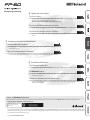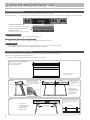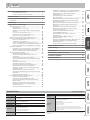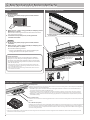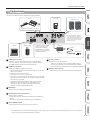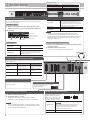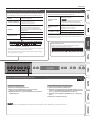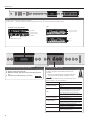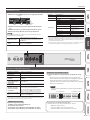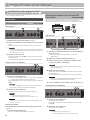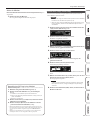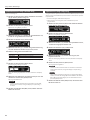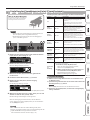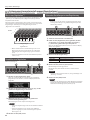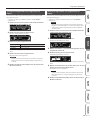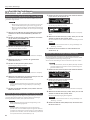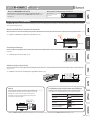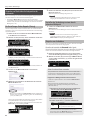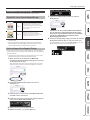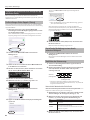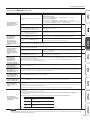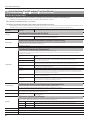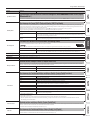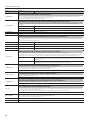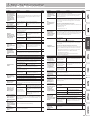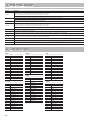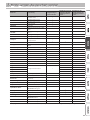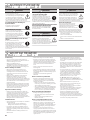Roland FP-60 Bedienungsanleitung
- Kategorie
- Musikinstrumente
- Typ
- Bedienungsanleitung

Bedienungsanleitung
Lesen Sie zuerst die Hinweise in den Abschnitten „SICHERHEITSHINWEISE” und „WICHTIGE HINWEISE” (im Informationsblatt „USING THE UNIT SAFELY” und in
der Bedienungsanleitung (S. 28). Lesen Sie dann diese Anleitung ganz durch, um sich mit allen Funktionen des Instruments vertraut zu machen. Bewahren
Sie die Anleitung zu Referenzzwecken auf.
© 2017 ROLAND CORPORATION
° Spielen des Instruments
˙
Spielen der Sounds
Dieses Instrument beinhaltet eine Vielzahl von Tones (Sounds).
Sie können diese Tones frei wählen und spielen.
Siehe auch „Tone List” am Ende dieser Anleitung. (S. 26)
˙
Spielen von zwei Klängen übereinander (Dual Play)
Sie können zwei Klänge übereinander legen und gleichzeitig spielen.
˙
Spielen von zwei Tones nebeneinander (Split Play)
Sie können die Klaviatur in zwei Bereiche aufteilen und in jedem Bereich einen individuellen Klang
spielen.
Seite
6
Seite
7
Seite
7
° Funktionen für die Live-Performance
˙
Einstellen der Klangfarbe (Equalizer)
Sie können die Lautstärke verschiedener Frequenzbereiche einstellen und damit die Klangfarbe des
Instruments anpassen.
˙
Sichern von Gesamteinstellungen (Registration)
Sie können die geänderten Einstellungen in einer Registrierung sichern und direkt wieder aufrufen.
Seite
6
Seite
14
° Zusätzliche Funktionen
˙
Aufzeichnen des eigenen Spiels
Sie können Ihr eigenes Spiel aufzeichnen.
˙
Die Bluetooth-Funktion
Sie können die Bluetooth-kompatible app „Piano Partner 2” verwenden bzw. Audiodaten von Ihrem
Smartphone abspielen.
˙
Einstellen des Pianoklangs im Detail (Piano Designer)
Sie können den Klang nach eigenen Vorstellungen anpassen, indem Sie die Klang-Eigenschaften des
Flügelsounds einstellen.
Seite
10
Seite
17
Seite
13
Hinweise zur Bluetooth-Funktionalität
Abhängig davon, in welchem Land Sie das Instrument erworben haben, kann es vorkommen, dass die Bluetooth-Funktionalität nicht enthalten ist.
Das Bluetooth-Logo erscheint,
wenn Sie das Instrument
einschalten.
Wenn die Bluetooth-Funktionalität enthalten ist

2
°
Diese Anleitung bitte zuerst lesen.
Platzieren des FP-60 auf einem Ständer
Verwenden Sie für das FP-60 einen der folgenden Ständer: KSC-72, KS-G8B oder KS-12 (zusätzliches Zubehör).
Beachten Sie die folgenden Hinweise bzgl. der Ständer.
* Achten Sie darauf, sich beim Aufbau bzw. Abbau nicht die Hände zu verletzen.
Grundsätzliche Bedienung
Über die Taster der Bedienoberäche werden Parameter ausgewählt und deren Werte verändert.
Die Anzeigen „K”, „ J”, „-” , „+”, „Enter (Func)“ und „Exit” im Display bezeichnen die gedrückten Taster, über die verschiedene Funktionen ausgeführt werden.
Die Display-Anzeige
obere Zeile: zeigt die Kategorie an.
Verwenden Sie die [K] [J]-Regler für Änderungen.
untere Zeile: zeigt den aktuellen Wert der
gewählten Kategorie an.
Verwenden Sie die [-] [+]-Regler für Änderungen.
Auswahl einer Kategorie
Wählen Sie mit den [K] [J]-Tastern die gewünschte Kategorie aus.
Verändern eines Werts innerhalb einer Kategorie
Wählen Sie mit den [–] [+]-Tastern den gewünschten Wert der gewählten Kategorie aus.
„Enter” und „Exit”
Mit dem [Function] (Enter)-Taster wird die ausgewählte Kategorie bzw. die Eingabe eines Werts bestätigt.
Mit dem [Exit])-Taster wird wieder die vorherige Display-Anzeige aufgerufen.
KSC-72 (dedizierter Ständer für das FP-60)
Lesen Sie dazu die KSC-72
Bedienungsanleitung.
* Die Pedaleinheit (KPD-90) ist
zusätzliches Zubehör.
KS-12
* Stellen Sie aus
Sicherheitsgründen
den Ständer nicht
auf die maximal
mögliche Höhe.
Ansicht von oben
Vorderseite
Stellen Sie die Breite des Ständers so ein,
dass die Gummifüße an der Unterseite
des Pianos in die vier Aussparungen des
Ständers passen.
Stellen Sie die Breite
des Ständers ein.
KS-G8B
Richten Sie die die
Mitte des Pianos an
der Mittelstrebe des
Ständers aus.
* Stellen Sie aus
Sicherheitsgründen
den Ständer nicht
auf die maximal
mögliche Höhe.
Vorderseite
Rückseite
Positionieren Sie das Piano
aus, dass sich die Schrauben
an der Unterseite direkt hinter
der Auageäche des Ständers
benden.
Auageäche
Schrauben
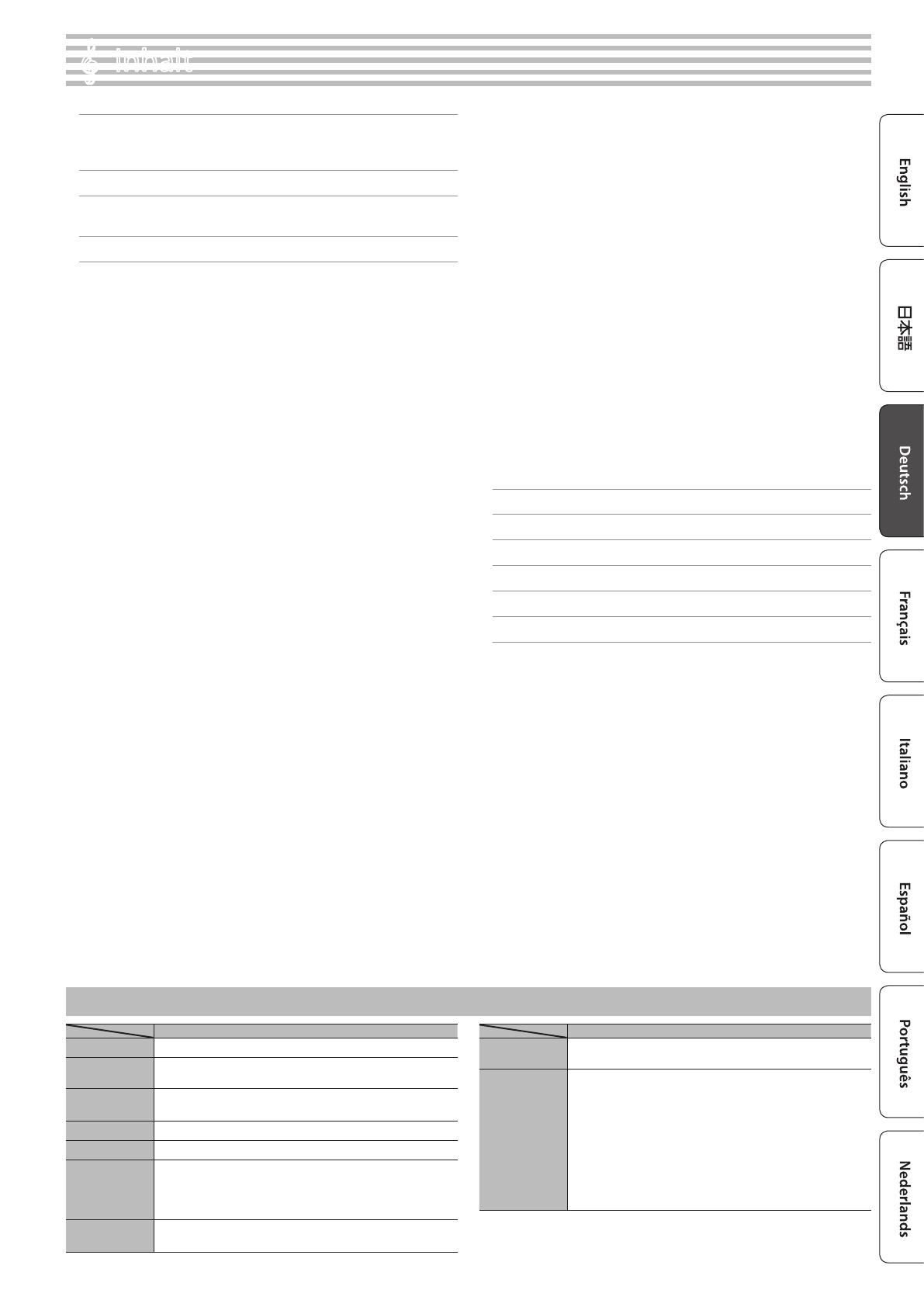
3
Diese Anleitung bitte zuerst lesen. . . . . . . . . . . . . . . . . . . . . . . . 2
Grundsätzliche Bedienung . . . . . . . . . . . . . . . . . . . . . . . . . . 2
Platzieren des FP-60 auf einem Ständer . . . . . . . . . . . . . . . 2
Technische Daten . . . . . . . . . . . . . . . . . . . . . . . . . . . . . . . . . . . . . . . . . 3
Beschreibung der Bedienoberäche . . . . . . . . . . . . . . . . . . . . . 4
Die Rückseite . . . . . . . . . . . . . . . . . . . . . . . . . . . . . . . . . . . . . . . . . . . 5
Kurzanleitung . . . . . . . . . . . . . . . . . . . . . . . . . . . . . . . . . . . . . . . . . . . . 6
Fortgeschrittene Anwendungen . . . . . . . . . . . . . . . . . . . . . . . . . . 10
Aufzeichnen des eigenen Spiels . . . . . . . . . . . . . . . . . . . . . . . . . . . 10
Die Aufnahme . . . . . . . . . . . . . . . . . . . . . . . . . . . . . . . . . . . . . 10
Aufnehmen eines neuen Songs . . . . . . . . . . . . . . . . . . . . . . 10
Aufnahme von Audiodaten direkt auf einen USB Flash-
Speicher . . . . . . . . . . . . . . . . . . . . . . . . . . . . . . . . . . . . . . . . . . 10
Löschen eines Songs (Delete Song) . . . . . . . . . . . . . . . . . . . 11
Umbenennen eines Songs (Rename Song) . . . . . . . . . . . . 12
Kopieren eines Songs (Copy Song) . . . . . . . . . . . . . . . . . . . 12
Einstellen des Pianoklangs im Detail (Piano Designer) . . . . . . . . 13
Sichern von Gesamteinstellungen (Registrations) . . . . . . . . . . . . 14
Was ist eine „Registration“? . . . . . . . . . . . . . . . . . . . . . . . . . . 14
Auswählen einer Registration . . . . . . . . . . . . . . . . . . . . . . . . 14
Sichern der Einstellungen in einer Registrierung . . . . . . . 14
Sichern eines Registration-Sets (Registration Set Export) 15
Laden eines Registration-Sets (Registration Set Import) . 15
Zusätzliche Funktionen . . . . . . . . . . . . . . . . . . . . . . . . . . . . . . . . . . 16
Formatieren eines Speicherbereiches (Format Media) . . . 16
Abrufen der Werksvoreinstellungen (Factory Reset) . . . . 16
Speichern von Einstellungen (Memory Backup) . . . . . . . . 16
Die Bluetooth®-Funktionalität . . . . . . . . . . . . . . . . . . . . . . . . . . . . . 17
Die Möglichkeiten mit Bluetooth . . . . . . . . . . . . . . . . . . . . . 17
Abspielen von Musik über die Lautsprecher des
Instruments . . . . . . . . . . . . . . . . . . . . . . . . . . . . . . . . . . . . . . . 18
Die Einstellungen für das Koppeln (Pairing) . . . . . . . . . . . . 18
Herstellen der Verbindung zu einem bereits erkannten
Mobilgerät . . . . . . . . . . . . . . . . . . . . . . . . . . . . . . . . . . . . . . . . 18
Abspielen von Audiodaten . . . . . . . . . . . . . . . . . . . . . . . . . . 18
Verwenden des Pianos mit einer App . . . . . . . . . . . . . . . . . 19
Beispiele für zum Instrument kompatible apps. . . . . . . . . 19
Die Einstellungen für das Koppeln (Pairing) . . . . . . . . . . . . 19
Umblättern von Notenseiten einer Mobilgeräte-app
mithilfe der Pedale . . . . . . . . . . . . . . . . . . . . . . . . . . . . . . . . . 20
Die Einstellungen für das Koppeln (Pairing) . . . . . . . . . . . . 20
Herstellen der Verbindung zu einem bereits erkannten
Mobilgerät . . . . . . . . . . . . . . . . . . . . . . . . . . . . . . . . . . . . . . . . 20
Umblättern der Notenanzeige . . . . . . . . . . . . . . . . . . . . . . . 20
Verschiedene Einstellungen (Function Mode) . . . . . . . . . . . . . . . 22
Aufrufen des Function-Modus . . . . . . . . . . . . . . . . . . . . . . . 22
Einstellen der Tastaturdynamik (Key Touch) . . . . . . . . . . . . 22
Anpassen der Tonhöhe an die anderer Instrumente
(Master Tuning) . . . . . . . . . . . . . . . . . . . . . . . . . . . . . . . . . . . . 22
Einstellen der Temperierung (Temperament) . . . . . . . . . . 22
Bestimmen der Tonart für eine Temperierung
(Temperament Key) . . . . . . . . . . . . . . . . . . . . . . . . . . . . . . . . 22
Editieren der Equalizer-Einstellungen . . . . . . . . . . . . . . . . . 22
Einstellen der Lautstärke eines externen Audiogeräts
oder Bluetooth Audio-Geräts (Input/Bluetooth Vol.) . . . . 23
Bestimmen des Song (SMF) Playback-Modus
(SMF Play Mode) . . . . . . . . . . . . . . . . . . . . . . . . . . . . . . . . . . . 23
Auswahl des Formats für die Aufnahme
(Recording Mode) . . . . . . . . . . . . . . . . . . . . . . . . . . . . . . . . . . 23
Betriebsart des Damper-Pedals (Damper Pedal Part) . . . . 23
Bestimmen der Funktionalität des mittleren Pedals
(Center Pedal Function) . . . . . . . . . . . . . . . . . . . . . . . . . . . . . 23
Betriebsart des mittleren Pedals (Center Pedal Part) . . . . 23
Bestimmen der Funktionalität des linken Pedals
(Left Pedal) . . . . . . . . . . . . . . . . . . . . . . . . . . . . . . . . . . . . . . . . 23
Betriebsart des linken Pedals (Left Pedal Part) . . . . . . . . . . 24
Umschalten der Registrierungen über ein Pedal
(Registration Pedal Shift) . . . . . . . . . . . . . . . . . . . . . . . . . . . . 24
Senden von Klangwechsel-Informationen
(Transmit MIDI Information) . . . . . . . . . . . . . . . . . . . . . . . . . 24
Verbindung mit einem Software-Synthesizer
(Local Control) . . . . . . . . . . . . . . . . . . . . . . . . . . . . . . . . . . . . . 24
Einstellungen für den MIDI-Sendekanal
(MIDI Transmit Ch.) . . . . . . . . . . . . . . . . . . . . . . . . . . . . . . . . . 24
Einstellen der Helligkeit des Displays (Display Contrast) . 24
Einstellen der Helligkeit der Taster-Beleuchtung
(Panel Brightness) . . . . . . . . . . . . . . . . . . . . . . . . . . . . . . . . . . 24
Die Automatische Abschaltfunktion (Auto O) . . . . . . . . 24
Mögliche Fehlerursachen . . . . . . . . . . . . . . . . . . . . . . . . . . . . . . . . . 25
Fehlermeldungen . . . . . . . . . . . . . . . . . . . . . . . . . . . . . . . . . . . . . . . . 26
Liste der Tones . . . . . . . . . . . . . . . . . . . . . . . . . . . . . . . . . . . . . . . . . . . . 26
Einstellungen, die gesichert werden . . . . . . . . . . . . . . . . . . . . . . 27
SICHERHEITSHINWEISE . . . . . . . . . . . . . . . . . . . . . . . . . . . . . . . . . . . 28
WICHTIGE HINWEISE . . . . . . . . . . . . . . . . . . . . . . . . . . . . . . . . . . . . . . 28
°
Inhalt
Technische Daten
Roland FP-60: Digital Piano
FP-60
Klangerzeugung Pianoklang: SuperNATURAL Pianoklang
Tastatur
88 Tasten (PHA-4 Standard-Tastatur mit Druckpunkt-Simulation und Ivory
Feel-Oberäche)
Bluetooth-Funktion
Audio: Bluetooth Ver 3.0 (unterstützt das SCMS-T Datenschutz-Format)
MIDI, Page Turn: Bluetooth Ver 4.0
Stromversorgung AC-Adapter
Stromverbrauch 5W (4W–22W)
Abmessungen
Ohne Notenständer:
1.291 (W) x 344 (D) x 125 (H) mm
FP-60 mit KSC-72 und Notenständer:
1.291 (W) x 382 (D) x 944 (H) mm
Gewicht
19.0 kg (FP-60 mit Notenständer)
32.7 kg (FP-60 mit KSC-72, KPD-90 und Notenständer)
FP-60
Beigefügtes
Zubehör
Bedienungsanleitung, Informationsblatt „USING THE UNIT SAFELY“, AC-
Adapter, Netzkabel, Notenständer, Damper-Pedal (DP-10, Halbpedal-fähig)
Zusätzliches
Zubehör
Dedizierter Ständer: KSC-72 / Dedizierte Pedaleinheit: KPD-90
Keyboard-Ständer: KS-G8B, KS-12
Pedaleinheit: RPU-3
Damper Pedal: DP-Serie / Pedalschalter: DP-2
Expression-Pedal: EV-5
USB Flash-Speicher (*1)
*1: Verwenden Sie einen handelsüblichen oder einen von Roland
empfohlenen USB Flash-Speicher. Für handelsübliche USB Flash-Speicher
kann seitens Roland keine Garantie für einen reibungslosen Betrieb
gewährleistet werden.
Dieses Dokument beschreibt die technischen Daten des Produkts bei Veröentlichung dieses
Dokuments. Ggf. aktualisierte Informationen zu diesem Produkt nden Sie auf der Roland-
Internetseite.

4
°
Beschreibung der Bedienoberäche
Das Damper Pedal
Bei Drücken dieses Pedals werden die gespielten Noten auch nach Loslassen der Tasten gehalten. Dieses entspricht dem Drücken des
Dämpfungs-Pedals bei einem akustischen Klavier.
5 Beim KPD-90 gibt es (wie bei akustischen Klavieren) bei anfänglichem Drücken des Pedals nur einen leichten Widerstand, bei
weiterem Herunterdrücken nimmt dieser Widerstand zu.
5 Bei akustischen Klavieren können nach Drücken des Pedals die Saiten frei schwingen. Sie hören dann nicht nur die Saiten der
gespielten Noten, sondern auch die Resonanzen der Saiten der jeweils daneben liegenden Noten (die nicht gespielt wurden).
5 Bei Nutzung der Halbpedal-Technik wird der Grundklang ausgeblendet und eine räumliche Resonanz (ähnlich eines speziellen
Reverb-Eekts) erzeugt.
Das Sostenuto Pedal
Bei Drücken dieses Pedals werden die aktuell gespielten Noten auch nach Loslassen der Tasten gehalten. Andere Noten werden nicht
gehalten.
Das Soft Pedal (Leisepedal)
Bei Drücken dieses Pedals wird der Klang gedämpft. Die Stärke de Eekts kann gesteuert abhängig davon, wie tief das Pedal gedrückt
wird. Bei Drücken dieses Pedals wird der Klang gedämpft. Die gespielten Noten auch bei starkem Anschlagen der Tasten erklingen
leiser als normal. Diese Funktion entspricht der des linken Pedals eines akustischen Flügels. Die Stärke des Eekts ist abhängig davon,
wie tief das Pedal gedrückt wird.
Pedale (KPD-90/RPU-3; zusätzliches Zubehör)
* Wenn Sie das Pedal betätigen, achten Sie darauf, sich nicht die Finger zwischen dem Instrument und den beweglichen Teilen einzuklemmen. Kinder sollten das Instrument nur unter
Aufsicht einer erwachsenen Person spielen.
Installieren des Notenständers
1. Stecken Sie den Notenständer in die Aussparung an der Oberseite
des Instruments.
RPU-3 (zusätzliches Zubehör)
KPD-90 (zusätzliches Zubehör)
[L]-Taster
Einschalten des FP-60
1. Drehen Sie den [Volume]-Regler ganz nach links (minimale
Lautstärke).
Reduzieren Sie die Lautstärke.
2. Halten Sie den [L]-Taster solange gedrückt, bis im Display „Roland
Digital Piano“ erscheint.
Das Instrument wird eingeschaltet und sowohl die Tone-Taster als
auch andere Taster leuchten.
3. Verwenden Sie die [Volume]-Taster, um die gewünschte
Lautstärke einzustellen.
Ausschalten
1. Drehen Sie den [Volume]-Regler ganz nach links (minimale
Lautstärke).
2. Halten Sie den [L]-Taster solange gedrückt, bis im Display „Don’t
disconnect the power“ erscheint.
Das Instrument wird ausgeschaltet.
* Ziehen Sie das Netzkabel nicht ab, während im Display die
Anzeige „Don’t disconnect the power” erscheint.
Die Auto O-Funktion
Das Instrument wird nach einer voreingestellten Zeit von Inaktivität
(Erzeugen von Sounds, Bewegen eines Reglers, Drücken eines Tasters)
automatisch ausgeschaltet (Auto O-Funktion). Wenn Sie nicht möchten,
dass das Gerät automatisch ausgeschaltet wird, stellen Sie den Parameter
„Auto O“ auf „O“ (S. 24).
5 Alle geänderten, aber noch nicht gesicherten Einstellungen werden beim
Ausschalten gelöscht. Wenn Sie Änderungen behalten möchten, müssen Sie
diese vorher aktiv sichern (S. 27).
5 Wenn das Instrument automatisch ausgeschaltet wurde, müssen Sie dieses
manuell wieder einschalten.
Die Bedienoberäche
Über diese Bedienelemente werden
die Einstellungen
vorgenommen.
Seite
6
Kopfhörer-Buchse
zum Anschluss eines Stereokopfhörers
(zusätzliches Zubehör).

5
Beschreibung der Bedienoberäche
˙
Die Rückseite
Hier können Sie Pedale und einen USB Flash-Speicher anschließen.
* Um Fehlfunktionen bzw. eventuellen Beschädigungen vorzubeugen, regeln Sie immer die Lautstärke auf Minimum und lassen Sie alle Geräte
ausgeschaltet, wenn Sie Kabelverbindungen vornehmen.
1
USB Computer-Anschluss
Verbinden Sie das FP-60 und den Rechner mit einem USB-Kabel.
Sie können dann die mit dem FP-60 erzeugten Spieldaten mithilfe
einer MIDI-Software aufzeichnen und wieder abspielen.
2
USB Memory-Anschluss
Mithilfe eines USB Flash-Speichers können Sie:
5 Audiodaten (WAV, MP3) und Standard MIDI Files (SMF) direkt vom USB
Flash-Speicher abspielen
5 Audiodaten mit dem FP-60 aufzeichnen
5 Registration-Sets exportieren und importieren
* Schalten Sie das Instrument nicht aus und ziehen Sie nicht den USB
Flash-Speicher bzw. das Netzkabel ab, solange die Anzeige des USB
Flash-Speichers noch blinkt.
* Verwenden Sie einen handelsüblichen oder einen von Roland
empfohlenen USB Flash-Speicher. Für handelsübliche USB
Flash-Speicher kann seitens Roland keine Garantie für einen
reibungslosen Betrieb gewährleistet werden.
3
DC IN-Buchse
Zum Anschluss des beigefügten AC-Adapters.
4
Pedal Damper/Sostenuto/Soft-Buchsen
Zum Anschluss von Pedalen.
* Verwenden Sie nur die empfohlenen Pedale für die Pedal Damper-
Buchse.
* Das EV-5 ist nur kompatibel zur Pedal Sostenuto/Soft-Buchse.
5
Speaker [O/On]-Schalter
Schaltet die internen Lautsprecher des FP-60 ein bzw. aus.
6
Input Stereo-Buchse
Zum Anschluss eines Audio Players.
* Verwenden Sie nur Kabel ohne eingebauten Widerstand, da
ansonsten die Lautstärke des externen Audiogeräts reduziert
würde. Benutzen Sie nur Audiokabel ohne eingebauten Widerstand.
7
Output R, L/Mono-Buchsen
zur Verbindung des FP-60 mit einem externen Verstärkersystem.
* Führen Sie das Kabel des Netzteils
um die Kabelsicherung, damit bei
einer eventuellen Zugbelastung das
Netzkabel nicht versehentlich heraus
gezogen und die Stromversorgung
unterbrochen würde.
1 2
3
4
5 6 7
Computer
Aktiv-Lautsprecher
USB Flash-Speicher
Audio Player
Pedale
DP-10
(Zusätzliches Zubehör: KPD-90, RPU-3, EV-5)
Stellen Sie sicher, dass die LED-
Anzeige des AC-Adapters zu
sehen ist (siehe Abbildung).
Die LED-Anzeige am AC-Adapter
leuchtet, wenn die verwendete
Steckdose Strom führt.
Stromversorgung
Anzeige
Netzkabel
AC-Adapter

6
°
Kurzanleitung
Das Instrument besitzt außer den Pianoklängen viele weitere, verschiedene Klänge,
die „Tones” genannt werden. Das Instrument besitzt sechs Klanggruppen (einen
Tone-Taster pro Klanggruppe).
Auswahl eines Klangs
1. Drücken Sie den gewünschten Tone-Taster (z.B. [Piano]) und
wählen Sie mit den [–] [+]-Tastern den gewünschten Klang aus.
Die Display-Anzeige
Tempo
Taktart
Measure (Takt)
Tone-Name
Transponierung der Tastatur
Transponierung der
Tonlage des Songs
Die Klanggruppen
[Piano]-Taster
Zur Auwahl von verschiedenen historischen
Instrumenten, inkl. Grand Pianos und Harpsichords.
[E. Piano]-Taster Klänge elektrischer Klaviere
[Strings]-Taster
Zur Auswahl von Streich-Instrumenten wie Violine
sowie weiterer Orchester-Instrumente, die u.a. für
das Spielen im Dual-Modus zusammen mit einem
Pianoklang geeignet sind.
[Organ]-Taster
Zur Auswahl von Orgelklängen.
Wenn Sie einen Tone ausgewählt haben, der mit
einem Rotary-Eekt gespielt werden kann, können Sie
durch Drücken des [Organ]-Tasters die Modulations-
Geschwindigkeit des Rotary-Eekts umschalten.
[Pad]-Taster Zur Auswahl von Synth Pad-Sounds.
[Other]-Taster
Zur Auswahl von Sounds wie Vocals, Brass und der
GM2-Tones.
HINWEIS
Wenn Sie einen Tone ausgewählt haben, der einen Tremolo-
Eekt oder anderen Vibrato-Eekt verwendet, können Sie die
Modulations-Geschwindigkeit umschalten, indem Sie den zuletzt
gedrückten Tone-Taster gedrückt halten und die Tempo [Slow]
[Fast]-Taster betätigen.
Abspielen von Klangbeispielen (Tone Demo)
1. Halten Sie den [Split/Dual]-Taster gedrückt und drücken Sie den
[Transpose]-Taster.
2. Drücken Sie einen der Tone-Taster.
Ein entsprechendes Klangbeispiel wird abgespielt.
Auswählen eines Tones (Single)
Single Split
Dual
Die Transponier-Funktion (Transpose)
Sie können das Spiel auf der Tastatur
und das Playback eines Songs in
Halbtonschritten transponieren.
Wenn Sie z.B. einen Song in E-Dur
lieber in C-Dur spielen möchten,
geben Sie als Transpose-Wert „4“ ein.
Kbd Transpose
-6–0+5 (Voreinstellung: „0“)
HINWEIS
Sie können die Transponierung für das Spiel auf der
Tastatur auch wie folgt einstellen: Halten Sie den
[Transpose]-Taster gedrückt und spielen Sie die
gewünschte Note auf der Tastatur.
Song Transpose -12–0+12 (Voreinstellung: „0“)
Spielen von C E G0erzeugt E G
H
Einstellen der Gesamtlautstärke (Volume)
Sie können die Lautstärke des Lautsprecher bzw. (wenn
ein Kopfhörer angeschlossen ist) die Lautstärke für den
Kopfhörer einstellen
Einstellen der Klangfarbe (Equalizer)
Mit diesen Reglern können Sie die Lautstärke
der tiefen, mittleren und hohen
Frequenzen einstellen.
Seite
22
Einstellen des Raumhalls (Ambience)
Der Ambience-Eekt fügt den Klang einen zusätzlichen Raumhall hinzu.
1. Drücken Sie den [Ambience]-Taster.
2. Verwenden Sie die [-] [+]-Taster.
Mit dieser Funktion können Sie den Hall eines Raumes
nachbilden. Je höher der Wert, desto stärker ist dieser Eekt.
HINWEIS
Wenn Sie den [J]-Taster drücken, erscheint ein Display, in dem
Sie den Raumklang-Charakter für das Kopfhörersignal einstellen
können (Headphones 3D Ambience).
Einstellen der Lautstärke-Balance (Part Volume)
Sie können im Split Play- und Dual Play-Modus die Lautstärke-Balance für beide
Klänge einstellen.
[Lower]-Regler [Upper]-Regler
normaler Modus
(Single)
wird nicht verwendet
bestimmt die Lautstärke des
auf der Tastatur gespielten
Klangs.
Split Play-Modus
bestimmt die Lautstärke
des Klangs unterhalb des
Splitpunkts.
bestimmt die Lautstärke
des Klangs oberhalb des
Splitpunkts.
Dual Play-Modus
bestimmt die Lautstärke des
Tone 2.
bestimmt die Lautstärke des
Tone 1.
Grundsätzliche Bedienung
Auswählen eines Parameters
Verwenden Sie die [K] [J]-Taster.
Editieren eines Wertes Verwenden Sie die [-] [+]-Taster.
Abrufen der Standardeinstellungen Drücken Sie beide [-] [+]-Taster gleichzeitig.
Abbrechen eines Vorgangs Drücken Sie den [EXIT]-Taster.

7
Kurzanleitung
Die Bezeichnung der Noten
Die Notennamen sind wie nachfolgend beschrieben vergeben.
Beispiel: „C4" bedeutet „das vierte C von links".
C4 C5 C6 C7 C8C3C2C1
Spielen von zwei Tones nebeneinander (Split Play-Modus)
Sie können zwei Klänge nebeneinander legen und gleichzeitig spielen (Beispiel:
Bass-Sound mit der linken Hand und Pianoklang mit der rechten Hand). Dieses wird
als „Split Play-Modus” bezeichnet. Die Trenn-Position wird „Split Point“ genannt.
Einschalten der Split-
Funktion
Drücken Sie den [Split/Dual]-Taster so oft, bis das
Split-Display ausgewählt ist.
Auswählen der Klänge für
die rechte und linke Hand
1. Wählen Sie mit den [K] [J]-Tastern „right-hand
tone” oder „left-hand tone“ aus.
2. Drücken Sie einen der Tone-Taster.
3. Verwenden Sie die [-] [+]-Taster.
Splitpunkt
Verschiebt den Split Point.
Sie können den Split Point auch wie folgt
einstellen: Halten Sie den [Split/Dual]-Taster
gedrückt und spielen Sie die gewünschte Note
auf der Tastatur.
B1–B6 (Voreinstellung: F#3)
Right Shift, Left Shift
verschiebt die Oktavlage des Klangs der rechten oder
linken Seite.
-3–0+3 (Voreinstellung 0)
Klang der linken Hand Klang der rechten Hand
Split Point (Voreinstellung: F#3)
F#3
* Abhängig von der Kombination der Tones wirkt der Eekt eventuell nicht auf den Tone
der linken Hand und der Sound erklingt anders als gewohnt.
* Wenn Sie für die linke Hand einen Klang aus der [Piano]-Gruppe auswählen, erklingt
dieser eventuell anders als gewohnt.
Spielen von zwei Klängen übereinander (Dual Play-Modus)
Sie können zwei Klänge übereinander schichten und gleichzeitig
spielen. Dieses wird als „Dual Play-Modus” bezeichnet.
Einschalten der Dual-
Funktion
Drücken Sie den [Split/Dual]-Taster so oft, bis das
Dual-Display ausgewählt ist.
HINWEIS
Sie können den Dual Play-Modus auch wie folgt
einschalten: Drücken Sie bei ausgewählten
Single-Modus zwei Tone-Taster gleichzeitig.
Auswählen der Tones 1
und 2
1. Wählen Sie mit den [K] [J]-Tastern „Tone 1” bzw.
„Tone 2“.
2. Drücken Sie einen der Tone-Taster.
3. Verwenden Sie die [-] [+]-Taster.
Tone 1 Shift, Tone 2 Shift
verschiebt die Oktavlage des Tone 1 oder Tone 2.
-3–0+3 (Voreinstellung 0)
* Abhängig von der Kombination der Tones wirkt der Eekt eventuell nicht auf den Tone 2
und der Sound erklingt anders als gewohnt.
* Wenn Sie für Tone 2 einen Klang aus der [Piano]-Gruppe auswählen, erklingt dieser
eventuell anders als gewohnt.
Weitere Informationen zu den Einstellungen, die gesichert werden können, nden Sie unter “Einstellungen, die gesichert werden” (S. 27).
Referenz
Sichern von Gesamteinstellungen (Registration)
Seite
14
Sie können verschiedene Einstellungen in einer „Registration“ sichern und direkt aufrufen.
Auswählen einer Registrierung
1. Drücken Sie den [Registration]-Taster.
2. Drücken Sie einen der Nummern [1]–[6]-Taster, um die
entsprechende Registrierung auszuwählen.
3. Wählen Sie mit den [–] [+]-Tastern die gewünschte Variation der
Registrierung aus.
Sichern der Einstellungen in einer Registrierung
1. Stellen Sie die Parameter nach Bedarf ein.
2. Halten Sie den [Registration]-Taster gedrückt, drücken Sie einen
der Taster [1]-[6] (Auswahl der Registrier-Nr.) und wählen Sie mit
den [–] [+]-Tastern die gewünschte Variations-Nr. aus.
3. Benennen Sie die Registrierung mithilfe der [–] [+]- und [K] [J]-
Taster.
4. Drücken Sie den [Function]-Taster.

8
Kurzanleitung
Verschiedene Einstellungen (Function Mode)
Sie können verschiedene Einstellungen für das Instrument vornehmen.
1. Drücken Sie den [Function]-Taster.
2. Wählen Sie mit den [K] [J]-Tastern den gewünschten Parameter
aus.
3. Verändern Sie den Wert mit den [–] [+]-Tastern.
Seite
22
Display
Im Display werden verschiedene Informationen angezeigt.
Die „K”/„J” und „-”/„+”-Anzeigen im Display bezeichnen die gedrückten Taster, über die verschiedene Funktionen ausgeführt werden.
Bluetooth-Verbindungsstatus
Tempo
Taktart
Measure (Takt)
Tone-Name
Transponierung der Tastatur
Transponierung der
Tonlage des Songs
Die Display-Anzeige (Single-Modus)
Tone 2
Tone 1
Dual
Klang der linken Hand
Klang der rechten Hand
Split
Verwendung des Metronoms
Sie können mithilfe des internen Metronoms Ihr Spiel üben.
Sie können das Tempo und die Taktart des Metronoms
verändern.
* Während der Song-Wiedergabe erklingt das Metronom
im Tempo und Takt des aktuell ausgewählten Songs.
HINWEIS
Wählen Sie mit den [K] [J]-Tastern den gewünschten Parameter aus.
Stellen Sie mit den [–] [+]-Tastern den Wert ein.
Einschalten des Metronoms Drücken Sie den [Metronome]-Taster.
Verändern des Tempos
Stellen Sie das Tempo mit den Tempo (Slow/Fast)-
Tastern ein.
10-500
Takt
bestimmt die Taktart des Metronoms.
Sie können die Taktart auch wie folgt verändern:
Halten Sie den [Metronome]-Taster gedrückt
und verwenden Sie die [Slow] [Fast]-Taster.
2/2, 3/2, 2/4, 3/4, 4/4, 5/4, 6/4, 7/4, 3/8, 6/8, 8/8, 9/8,
12/8 (Voreinstellung: 4/4)
Metronome Down Beat
erzeugt einen betonten Schlag.
O, On (Voreinstellung: On)
Metronom-Pattern
bestimmt die Spielweise des Metronoms.
O, 1/8-Note, 1/8-Triole, Shue, 1/16-Note, 1/4 Triole,
1/4-Note, punktierte 1/8-Note, (Voreinstellung: O)
Metronome Volume
bestimmt die Lautstärke des Metronoms.
O, 1–10 (Voreinstellung: 5)
Metronome Tone
bestimmt den Klang des Metronoms.
Click, Electronic, Stimme (Japanisch), Stimme
(Englisch) (Voreinstellung: Click)

9
Kurzanleitung
Auswahl eines Songs
_
1. Drücken Sie den [SONG]-Taster, um das Song-Display aufzurufen.
Kategorie
Tempo Taktart
Measure (Takt)
Song-Name
2. Wählen Sie mit den [K] [J]-Tastern die gewünschten Kategorie
aus.
3. Wählen Sie mit den [–] [+]-Tastern den gewünschten Song aus.
4. Drücken Sie den [s]-Taster, um den Song abzuspielen.
HINWEIS
Um einen Song innerhalb eines Ordners oder von einem USB Flash-Speicher
auszuwählen, gehen Sie wie folgt vor.
Gehen Sie in den
gewünschten Ordner.
Wählen Sie mit den [–] [+]-Tastern den
gewünschten Ordner aus und drücken Sie den
[s]-Taster.
Schließen Sie den
Ordner.
Wählen Sie mit dem [–]-Taster Regler „ (up)” aus und
drücken Sie den [s]-Taster.
Liste der Kategorien
Kategorie Beschreibung
USB Memory Auf einem USB-Speicher gesicherte Songs
Internal Memory im internen Speicher gesicherte Songs
Preset Song
Songtitel Komponist
Singing Winds (Original)
Melancolie (Original)
City Lights (Original)
The Nutcracker „Waltz of the
Flowers” (Jazz Arrangement) *
Peter Ilyich Tchaikovsky
Original Arrangement
Floral Pursuits *
Léo Delibes
Original Arrangement
Swan-derful Samba *
Peter Ilyich Tchaikovsky
Original Arrangement
Windy Afternoon (Original)
The Marriage of Figaro „Overture” Wolfgang Amadeus Mozart
Widmung S.566 R.253
Robert Alexander Schumann
Arranged by Franz Liszt
Étude, op.10-12 Fryderyk Franciszek Chopin
* Alle Rechte vorbehalten. Bitte beachten Sie die gesetzlichen Copyright-Vorschriften.
* Wenn der SMF Play Mode (S. 23) auf „Auto-Select” oder „Internal” gestellt ist, werden die
Lautstärken einiger Parts bei Bewegen des [Song Vol]-Reglers nicht verändert. Wenn der
SMF Play Mode auf „External“ gestellt ist, werden bei Bewegen des [Song Vol.]-Reglers
die Lautstärken aller Parts verändert.
* Die mit einem Stern-Symbol „*” markierten Songs wurden von der Roland Corporation
arrangiert. Das Copyright für diese Songs liegt bei der Roland Corporation.
Abspielen und Aufnehmen eines Songs
Gehen Sie wie folgt vor.
Anwahl des Songanfangs
Drücken Sie den [u]-Taster.
Starten bzw. Stoppen
Drücken Sie den [s]-Taster.
Aktivieren der
Aufnahmebereitschaft
Drücken Sie im Stop-Zustand den [t]-Taster.
Aufnahme
Drücken Sie bei aktivierter Aufnahmebereitschaft den
[s]-Taster.
Abspielen aller Songs der
ausgewählten Kategorie
(All Song Play)
Halten Sie den [Song]-Taster gedrückt und drücken Sie
den [s]-Taster.
Verändern des
Songtempos
Stellen Sie das Tempo mit den Tempo (Slow/Fast)-Tastern
ein.
Abspielen eines Songs
mit konstantem Tempo
(Tempo Mute)
Halten Sie den [s]-Taster gedrückt und drücken Sie
einen der Tempo [Slow] oder [Fast]-Taster.
Um die Tempo Mute-Funktion wieder aufzuheben,
halten Sie erneut den [s]-Taster gedrückt und
drücken einen der Tempo [Slow] oder [Fast]-Taster.
Aktivieren eines Vorzählers
(*1)
Halten Sie den [Metronome]-Taster gedrückt und
drücken Sie den [s]-Taster.
*1 Die Klänge, die vor dem eigentlichen Beginn des Songs gespielt werden, werden als
„Vorzähler“ (count-in) bezeichnet. Der Vorzähler erleichtert Ihnen den Einstieg in das
Abspieltempo, wenn Sie zu einem Song spielen möchten.
Aufnahme eines neuen Songs
1. Wählen Sie den gewünschten Klang aus.
2. Drücken Sie den [t]-Taster.
3. Drücken Sie den [s]-Taster, um die Aufnahme zu starten.
4. Drücken Sie den [s]-Taster, um die Aufnahme zu stoppen.
Einstellen der Song-Lautstärke (Song Vol)
1. Stellen Sie mit dem [Song Vol]-Regler die Lautstärke des Songs
ein.
* Einige der Tones in den Tone-Demos sind so eingestellt, dass
deren Lautstärke mit den Part [Upper] [Lower]-Reglern eingestellt
werden können. Wenn Sie mit dem [Song Vol]-Regler die
Lautstärke aller Parts einstellen möchten, stellen Sie den „SMF Play
Mode” (S. 23) auf „External“.
HINWEIS
Sie können die Lautstärke-Balance wie bei einem Audio Mixer
einstellen.
Piano (Part) Volume
Lautstärke des Songs
Song-Formate, die das Instrument abspielen kann
Das Instrument kann Songs der folgenden Datentypen abspielen.
5 MIDI-Daten: SMF-Formate 0/1
5 Audiodaten: WAV-Format, 44.1 kHz, 16-bit linear
5 Audiodaten: MP3-Format, 44.1 kHz, 64 kbps–320 kbps

10
Sie können Ihr Spiel mit dem Instrument aufzeichnen und abspielen bzw.
zu einer erstellten Aufnahme spielen.
Die Aufnahme
Aufnehmen eines neuen Songs
Vorbereitungen
32
1. Wählen Sie den gewünschten Klang aus (S. 6).
2. Sie können mithilfe des internen Metronoms Ihr Spiel üben
(S. 8).
Sie können das Tempo und die Taktart des Metronoms verändern.
HINWEIS
Das Tempo und die Taktart des Metronoms werden mit dem Song
gespeichert und passt daher immer zum Tempo und zur Taktart
des entsprechenden Songs.
3. Drücken Sie den [t]-Taster.
Der [t]-Taster leuchtet, der [s]-Taster blinkt und das Instrument
ist aufnahmebereit.
Um die Aufnahme abzubrechen, drücken Sie erneut den [t]-Taster.
Starten und Sichern der Aufnahme
31 2
1. Drücken Sie den [s]-Taster.
Es erklingt ein zweitaktiger Vorzähler, der unten rechts im Display als
„-2, -1” angezeigt wird. Danach beginnt die Aufnahme.
Wenn der Vorzähler startet, leuchten die Anzeigen der Taster [t] und
[s].
HINWEIS
Sie können die Aufnahme alternativ auch durch Spielen einer
Note starten. In diesem Fall erklingt kein Vorzähler.
2. Drücken Sie den [s]-Taster.
Die Aufnahme wird gestoppt und automatisch gesichert.
HINWEIS
5 Sie können den Song löschen (S. 11).
5 Sie können den Namen des Songs verändern (S. 12).
WICHTIG
Schalten Sie das Instrument nicht aus, solange im Display noch
„Saving...” erscheint.
Abhören der Aufnahme
Nach einer Aufnahme wird automatisch der neu aufgenommene Song
ausgewählt.
1. Drücken Sie den [s]-Taster.
Der Song wird ab Beginn der Aufnahme abgespielt.
Aufnahme von Audiodaten direkt auf einen USB
Flash-Speicher
Sie können Ihr Spiel direkt auf einem am Instrument angeschlossenen USB
Flash.Speicher als Audiodatei aufzeichnen, um diese z.B. mit einem
Rechner abzuhören bzw. weiter zu verarbeiten oder eine CD zu erstellen.
Vorbereitungen
5 4
3
1. Schließen Sie den USB Flash-Speicher an den USB Memory-
Anschluss an (S. 5).
* Es ist nicht möglich, Audiodaten direkt im Instrument
aufzuzeichnen.
2. Wählen Sie den gewünschten Klang aus (S. 6).
3. Halten Sie den [t]-Taster gedrückt und drücken Sie den
[+]-Taster, um „Audio“ auszuwählen.
HINWEIS
Sie können dieses auch im Function-Modus unter „Recording
Mode” einstellen (S. 23).
4. Drücken Sie den [t]-Taster.
Der [t]-Taster leuchtet, der [s]-Taster blinkt und das Instrument
ist aufnahmebereit.
Um die Aufnahme abzubrechen, drücken Sie erneut den [t]-Taster.
WICHTIG
Schalten Sie während der Aufnahme das Instrument nicht aus
und ziehen Sie den USB Flash-Speicher nicht ab.
5. Sie können mithilfe des internen Metronoms Ihr Spiel üben (S. 8).
Starten und Sichern der Aufnahme
31 2
1. Drücken Sie den [s]-Taster.
Die Aufnahme wird gestartet.
Nach Starten der Aufnahme leuchten die Anzeigen der Taster [t]
und [s].
2. Drücken Sie den [s]-Taster.
Die Aufnahme wird gestoppt.
HINWEIS
5 Sie können den Song löschen (S. 11).
5 Sie können den Namen des Songs verändern (S. 12).
SMF-Aufnahme
Audio-Aufnahme
˙
Aufzeichnen des eigenen Spiels
°
Fortgeschrittene Anwendungen

11
Fortgeschrittene Anwendungen
Abhören der Aufnahme
Nach einer Aufnahme wird automatisch der neu aufgenommene Song
ausgewählt.
1. Drücken Sie den [s]-Taster.
Der Song wird ab Beginn der Aufnahme abgespielt.
Löschen eines Songs (Delete Song)
Sie können einen einzelnen Song aus dem internen Speicher bzw. von
einem USB Flash-Speicher löschen.
HINWEIS
Wenn Sie alle Songs aus dem internen Speicher löschen möchten,
formatieren Sie den internen Speicher (S. 16).
* Wenn Sie einen auf einem USB Flash-Speicher gesicherten Song
löschen möchten, müssen Sie den USB Flash-Speicher vorher
anschließen.
1. Drücken Sie den [Function]-Taster und wählen Sie mit den
[K] [J]-Tastern „Delete Song“ aus.
2. Drücken Sie den [Function] (Enter)-Taster.
Das Delete Song-Display erscheint.
3. Wählen Sie mit den [–] [+]-Tastern den Speicherbereich aus,
aus dem ein Song gelöscht werden soll.
4. Drücken Sie den Cursor [J] (rechts)-Taster.
5. Wählen Sie mit den [–] [+]-Tastern den Song aus, der
gelöscht werden soll.
6. Drücken Sie den [Function] (Enter)-Taster.
Eine Bestätigungs-Abfrage erscheint.
Wenn Sie den Vorgang abbrechen möchten, drücken Sie den [Exit]-
Taster.
7. Wählen Sie mit dem Cursor [J] (rechts)-Taster „Yes” aus und
drücken Sie den Function] (Enter)-Taster.
Der Vorgang wird ausgeführt.
WICHTIG
Schalten Sie das Instrument nicht aus und ziehen Sie den USB
Flash-Speicher nicht ab, solange im Display noch „Executing....”
erscheint.
8. Drücken Sie mehrfach den [EXIT]-Taster, um den Function-
Modus zu verlassen.
Umwandeln eines SMF-Songs in eine Audiodatei
Gehen Sie wie folgt vor.
1. Wählen Sie den gewünschten SMF-Song aus (S. 9).
2. Bereiten Sie die Audio-Aufnahme vor („“Vorbereitungen”
(S. 10)).
1. Schließen Sie einen USB Flash-Speicher am Instrument an.
2. Halten Sie den [t]-Taster gedrückt und drücken Sie den [+]-Taster, um
„Audio“ auszuwählen.
3. Drücken Sie den [t]-Taster.
3. Drücken Sie den Cursor [J] (rechts)-Taster, um den bei Schritt 1
denierten Song auszuwählen.
4. Drücken Sie den [s]-Taster, um die Aufnahme zu starten
(„“Starten und Sichern der Aufnahme” (S. 10)).
* Während der Aufnahme können die folgenden Klänge aufgezeichnet werden:
Der auf der Tastatur gespielte Klang, das über USB eingehende Audiosignal, das
über die Input Stereo-Buchse eingehende Signal und das Bluetooth Audio-
Signal.
* Abhängig von der SMF-Datei kann es vorkommen, dass das aufgenommene
Audiosignal nicht zu 100% dem abgespielten SMF-Song entspricht.

12
Fortgeschrittene Anwendungen
Umbenennen eines Songs (Rename Song)
Gehen Sie wie folgt vor.
1. Drücken Sie den [Function]-Taster und wählen Sie mit den
[K] [J]-Tastern „Rename Song“ aus.
2. Drücken Sie den [Function] (Enter)-Taster.
Das Rename Song-Display erscheint.
3. Wählen Sie mit den [–] [+]-Tastern den Speicherbereich aus,
in dem ein Song umbenannt werden soll.
4. Drücken Sie den Cursor [J] (rechts)-Taster.
5. Wählen Sie mit den [–] [+] -Tastern den gewünschten Song
aus und drücken Sie den Cursor [J] (rechts)-Taster.
6. Geben Sie den gewünschten Namen ein.
Taster Bedienvorgang
[K] [J]-Taster
Wählen die Position in der Zeile aus.
[-] [+]-Taster Verändern das Zeichen
Wenn Sie den Vorgang abbrechen möchten, drücken Sie den [Exit]-
Taster.
7. Drücken Sie den [Function] (Enter)-Taster.
Eine Bestätigungs-Abfrage erscheint.
Wenn Sie den Vorgang abbrechen möchten, drücken Sie den [Exit]-
Taster.
8. Wählen Sie mit dem Cursor [J] (rechts)-Taster „Yes” aus und
drücken Sie den Function] (Enter)-Taster.
Der Song wird umbenannt.
WICHTIG
Schalten Sie das Instrument nicht aus und ziehen Sie den USB
Flash-Speicher nicht ab, solange im Display noch „Executing....”
erscheint.
9. Drücken Sie mehrfach den [EXIT]-Taster, um den Function-
Modus zu verlassen.
Kopieren eines Songs (Copy Song)
Songs des internen Speichers können auf einen USB Flash-Speicher kopiert
werden. Songs eines USB Flash-Speichers können in den internen Speicher
kopiert werden.
* Es ist nicht möglich, Audiodaten zu kopieren.
* Dieser Vorgang ist nur möglich, wenn ein USB Flash-Speicher
eingesteckt ist.
1. Drücken Sie den [Function]-Taster und wählen Sie mit den
[K] [J]-Tastern „Copy Song“ aus.
2. Drücken Sie den [Function] (Enter)-Taster.
Das Copy Song-Display erscheint.
3. Wählen Sie mit den [–] [+]-Tastern den Speicherbereich aus,
aus dem ein Song kopiert werden soll.
4. Drücken Sie den Cursor [J] (rechts)-Taster.
5. Wählen Sie mit den [–] [+]-Tastern den Song aus, der
kopiert werden soll.
Wenn Sie den Vorgang abbrechen möchten, drücken Sie den [Exit]-
Taster.
6. Drücken Sie den [Function] (Enter)-Taster.
Der Vorgang wird ausgeführt.
WICHTIG
Schalten Sie das Instrument nicht aus und ziehen Sie den USB
Flash-Speicher nicht ab, solange im Display noch „Executing....”
erscheint.
HINWEIS
Wenn im Ziel-Speicherbereich bereits eine gleichnamige Datei
existiert, erscheint die Anzeige „Overwrite?”. Wählen Sie mit dem
Cursor [J] (rechts)-Taster Regler „Yes” aus und drücken Sie den
[Function] (Enter)-Taster.
7. Drücken Sie mehrfach den [EXIT]-Taster, um den Function-
Modus zu verlassen.

13
Fortgeschrittene Anwendungen
HINWEIS
5 Der Piano Designer kann für Klänge verwendet werden, die
über den [Piano]-Taster ausgewählt werden (1-4).
5 Die Einstellungen werden für die Tones der Klanggruppe
„Piano“ individuell gesichert.
1. Drücken Sie den [Function]-Taster und wählen Sie mit den
[K] [J]-Tastern „Piano Designer“ aus.
2. Drücken Sie den [Function] (Enter)-Taster.
Das Piano Designer-Display erscheint.
3. Wählen Sie mit den [K] [J]-Tastern den gewünschten
Parameter aus.
4. Verändern Sie den Wert mit den [–] [+]-Tastern.
5. Drücken Sie den [Exit]-Taster, um den Vorgang
abzuschließen.
Eine Bestätigungs-Abfrage erscheint.
Um den Vorgang abzubrechen, drücken Sie den [Exit] (Cancel)-Taster.
6. Wählen Sie mit dem Cursor [J] (rechts)-Taster „Yes” aus und
drücken Sie den Function] (Enter)-Taster.
Die Piano Designer-Einstellungen werden gesichert.
Wenn Sie den Vorgang beenden möchten, ohne die Daten zu
sichern, wählen Sie mit dem [K] (links)-Taster „No” aus und drücken
Sie den [s] (Enter)-Taster.
HINWEIS
Wenn Sie auf Ihrem iPad oder anderen Mobilgerät die „Piano
Designer“ app installiert haben, können Sie die Einstellung über die
graphische Oberäche der app intuitiver verändern.
Siehe “Verwenden des Pianos mit einer App” (S. 19)
Parameter, die mit dem Piano Designer verändert werden können
Parameter Wert Beschreibung
Lid 0-6
Dieser Parameter bestimmt die Helligkeit des
Klangs auf Grundlage des Önungsgrades eines
Flügeldeckels.
Je höher der Wert, desto weiter ist der virtuelle
Flügeldeckel geönet und desto heller ist der
Klang.
String
Resonance
O, 1-10
bestimmt die Stärke der Saitenresonanz. Dieses
betrit nicht nur die Saiten der aktuell gespielten
Note, sondern auch die Saiten der vorher
gespielten und gehaltenen Noten.
Je höher der Wert, desto stärker ist dieser Eekt.
Damper
Resonance
O, 1-10
Bei Drücken des Dämpfungspedals an einem
akustischen Piano werden nicht nur die Saite der
gespielten Note, sondern auch die benachbarten
Saiten in Schwingung versetzt.
Je höher der Wert, desto stärker ist dieser Eekt.
Key O
Resonance
O, 1-10
bestimmt die Lautstärke des Klangeekts bei
Loslassen einer Note.
Je höher der Wert, desto stärker ist dieser Eekt.
Single Note
Tuning (*1)
-50–0–+50
bestimmt die Feinstimmung pro Note. Damit
können Sie z.B. das „Stretched Tuning“ einstellen,
bei dem wie bei einem akustischen Piano die tiefen
Saiten etwas tiefer als normal und die hohen Saiten
etwas höher als normal gestimmt sind.
Single Note
Volume (*1)
-50-0
bestimmt die Lautstärke einer Note. Je höher der
Wert, desto lauter ist eine Note.
Single Note
Character (*1)
-5–0–+5
bestimmt den Klangcharakter einer Note. Je
höher der Wert, desto härter erklingt der Sound.
Je niedriger der Wert, desto weicher erklingt der
Sound.
Zurücksetzen
der
Einstellung
Sie können die Piano Designer-Einstellungen wie folgt auf die
Voreinstellungen zurück setzen.
1. Drücken Sie den [s] (Enter)-Taster.
Wenn Sie den Vorgang abbrechen wollen,
drücken Sie den [u] (Exit)]-Taster.
2. Wählen Sie mit dem Cursor [J] (rechts)-Taster „Yes”
aus und drücken Sie den [s] (Enter)-Taster.
Die Einstellungen werden auf deren
Werksvoreinstellungen zurück gesetzt.
(*1) Single Note-Einstellungen
1. Wählen Sie einen Single Note-Parameter aus und drücken Sie den
[s] (Enter)-Taster.
2. Spielen die die gewünschte Note auf der Tastatur und verändern die
Einstellung mit den [–] [+]-Tastern.
HINWEIS
Mit den [K] [J]-Tastern können Sie den Parameter wechseln.
3. Drücken Sie den [u] (Exit)-Taster, um wieder die vorherige Display-
Anzeige aufzurufen.
31 2
3
3
3
4
˙
Einstellen des Pianoklangs im Detail (Piano Designer)
Was ist der Piano Designer?
Das Instrument besitzt eine „Piano Designer”-
Funktion, mit deren Hilfe Sie Parameter des
Pianoklangs im Detail einstellen können.

14
Fortgeschrittene Anwendungen
Was ist eine „Registration“?
Sie können Einstellungen für Klänge und Spielweise (z.B. „Dual Play“ oder
„Split Play“) in einem Gesamtspeicher (Registration) ablegen und auf
Knopfdruck direkt abrufen.
Das FP-60 besitzt sechs Registration-Taster ([1]–[6]. Sie können für jeden
dieser Registration-Taster fünf Registrierungen sichern, also insgesamt 30
Registrierungen. Eine Gruppe von 30 Registrierungen wird als
„Registration-Set“ bezeichnet.
5 Weitere Informationen zu den Einstellungen, die in einer
Registrierung gesichert werden, nden Sie im Abschnitt
“Einstellungen, die in Registrierungen gesichert werden”
(S. 27).
5 Sie können Registration-Sets auf einem USB Flash-Speicher
sichern (S. 15).
Auswählen einer Registration
Gehen Sie wie folgt vor.
1 32
1. Drücken Sie den [Registration]-Taster.
Wenn Sie nach Einschalten des Instruments das erste Mal den
[Registration]-Taster drücken, erscheint ein Display ähnlich des
Folgenden.
2. Drücken Sie einen der Nummern-Taster ([1]-[6]), um die
gewünschte Registrierung auszuwählen.
3. Wählen Sie mit den [–] [+]-Tastern die gewünschte
Variation der Registrierung aus.
Die Einstellungen werden entsprechend umgestellt.
HINWEIS
5 Sie können Registrierungen auch mit einem Pedal auswählen
(S. 24).
5 Sie können Registration-Sets, die auf einem USB Flash-
Speicher abgelegt sind, in die internen Registrier-Speicher
übertragen (S. 15).
4. Drücken Sie den [EXIT]-Taster.
Sichern der Einstellungen in einer Registrierung
Gehen Sie wie folgt vor.
WICHTIG
Beachten Sie, dass bei Sichern einer Registrierung die jeweils
vorherigen Einstellungen des gewählten Registrier-Speichers
überschrieben werden.
2 22
1. Stellen Sie die Parameter nach Bedarf ein.
2. Halten Sie den [Registration]-Taster gedrückt, drücken
Sie einen der [1]–[6]-Taster und wählen Sie mit den [-]
[+]-Tastern den gewünschten Speicherplatz aus.
Wenn Sie den [Registration]-Taster loslassen, erscheint ein Display
ähnlich des Folgenden.
3. Benennen Sie die Registrierung.
Taster Bedienvorgang
[K] [J]-Taster
wählen die Position in der Zeile aus.
[-] [+]-Taster verändern das Zeichen
Um den Vorgang abzubrechen, drücken Sie den [Exit] (Cancel)-Taster.
4. Drücken Sie den [Function] (Store)-Taster.
Die Einstellungen werden gespeichert.
Der [Registration]-Taster blinkt nicht mehr, sondern leuchtet
konstant.
WICHTIG
Schalten Sie das Instrument nicht aus, solange im Display noch
„Executing...” erscheint.
5. Drücken Sie den [EXIT]-Taster.
HINWEIS
Sie könnnen alle Registrierungen auf die Werksvoreinstellungen
zurücksetzen. Weitere Details nden Sie im Abschnitt “Abrufen
der Werksvoreinstellungen (Factory Reset)” (S. 16).
5
1
Variation
30 Registrierungen
=
Registration-Set
5-1
5-5
6-1
6-5
4-1
4-5
3-1
3-5
2-1
2-5
1-1
1-5
2
3
4
˙
Sichern von Gesamteinstellungen (Registrations)

15
Fortgeschrittene Anwendungen
Sichern eines Registration-Sets (Registration Set
Export)
Sie können ein im FP-60 gespeichertes Registration-Set auf einem USB
Flash-Speicher sichern.
* Schließen Sie dafür einen USB Flash-Speicher am USB MEMORY-
Anschluss an.
1. Drücken Sie den [Function]-Taster und wählen Sie mit den
[K] [J]-Tastern „Reg. Set Export“ aus.
2. Drücken Sie den [Function] (Enter)-Taster.
Das Reg. Set Export-Display erscheint.
3. Umbenennen des Rregistration-Sets
Taster Bedienvorgang
[K] [J]-Taster
Wählen die Position in der Zeile aus.
[-] [+]-Taster Verändern das Zeichen
Wenn Sie den Vorgang abbrechen möchten, drücken Sie den [Exit]-
Taster.
4. Drücken Sie den [Function] (Enter)-Taster.
Das Registration-Set wird gesichert.
WICHTIG
Schalten Sie das Instrument nicht aus und ziehen Sie den USB
Flash-Speicher nicht ab, solange im Display noch „Executing....”
erscheint.
5. Drücken Sie mehrfach den [EXIT]-Taster, um den Function-
Modus zu verlassen.
Laden eines Registration-Sets (Registration Set
Import)
Sie können ein auf einem USB Flash-Speicher gesichertes Registration-Set
in das FP-60 übertragen.
* Schließen Sie dafür einen USB Flash-Speicher am USB MEMORY-
Anschluss an.
WICHTIG
Durch diesen Vorgang werden alle im Instrument gesicherten
Registration-Sets überschrieben. Sie sollten daher vorher die im
Instrument gesicherten Registrierungen auf einem USB Flash-
Speicher sichern.
1. Drücken Sie den [Function]-Taster und wählen Sie mit den
[K] [J]-Tastern „Reg. Set Import“ aus.
2. Drücken Sie den [Function] (Enter)-Taster.
Das Reg. Set Import-Display erscheint.
3. Wählen Sie mit den [–] [+]-Tastern das Registration-Set aus,
das geladen werden soll.
4. Drücken Sie den [Function] (Enter)-Taster.
Eine Bestätigungs-Abfrage erscheint.
Wenn Sie den Vorgang abbrechen möchten, drücken Sie den [Exit]-
Taster.
5. Wählen Sie mit dem Cursor [J] (rechts)-Taster „Yes” aus und
drücken Sie den Function] (Enter)-Taster.
Das Registration-Set wird geladen.
WICHTIG
Schalten Sie das Instrument nicht aus und ziehen Sie den USB
Flash-Speicher nicht ab, solange im Display noch „Executing....”
erscheint.
6. Drücken Sie mehrfach den [EXIT]-Taster, um den Function-
Modus zu verlassen.

16
Fortgeschrittene Anwendungen
˙
Zusätzliche Funktionen
Formatieren eines Speicherbereiches (Format Media)
Sie können alle im internen Speicher oder auf einem USB Flash-Speicher
gesicherten Songs löschen.
WICHTIG
5 Durch diesen Vorgang werden alle im internen Speicher oder
auf einem USB Flash-Speicher gesicherten Songs gelöscht.
5 Wenn Sie andere Einstellungen auf die Werksvoreinstellungen
zurück setzen möchten, führen Sie den Factory Reset-Vorgang
aus (S. 16).
1. Wenn Sie einen USB Flash-Speicher formatieren möchten,
schließen Sie diesen an den USB Memory-Anschluss an
(S. 5).
2. Drücken Sie den [Function]-Taster und wählen Sie mit den
[K] [J]-Tastern „Format Media“ aus.
3. Drücken Sie den [Function] (Enter)-Taster.
Das Format Media-Display erscheint.
Wenn Sie den Vorgang abbrechen möchten, drücken Sie den [Exit]-
Taster.
4. Wählen Sie mit den [–] [+]-Tastern den gewünschten
Speicherbereich aus.
5. Drücken Sie den [Function] (Enter)-Taster.
Eine Bestätigungs-Abfrage erscheint.
Wenn Sie den Vorgang abbrechen möchten, drücken Sie den [Exit]-
Taster.
6. Wählen Sie mit dem Cursor [J] (rechts)-Taster „Yes” aus und
drücken Sie den Function] (Enter)-Taster.
Der ausgewählte Speicherbereich wird formatiert.
WICHTIG
Schalten Sie das Instrument nicht aus und ziehen Sie den USB
Flash-Speicher nicht ab, solange im Display noch „Executing...”
erscheint.
7. Drücken Sie mehrfach den [EXIT]-Taster, um den Function-
Modus zu verlassen.
Abrufen der Werksvoreinstellungen (Factory Reset)
Mit diesem Vorgang werden alle Registrierungs-Einstellungen und internn
gesicherte Parameter-Einstellungen auf deren Werksvoreinstellungen
zurück gesetzt. Dieses wird als „Factory Reset” bezeichnet.
WICHTIG
Damit werden alle intern gespeicherten Registrierungs- und
Parameter-Einstellungen gelöscht.
HINWEIS
Mit dieser Funktion werden keine Songs aus dem internen
Speicher oder von einem USB Flash-Speicher gelöscht. Wenn Sie
Songdaten aus dem internen Speicher bzw. von einem USB Flash-
Speicher löschen möchten, lesen Sie den Abschnitt „“Formatieren
eines Speicherbereiches (Format Media)” (S. 16).
1. Drücken Sie den [Function]-Taster und wählen Sie mit den
[K] [J]-Tastern „Factory Reset“ aus.
2. Drücken Sie den [Function] (Enter)-Taster.
Eine Bestätigungs-Abfrage erscheint.
Wenn Sie den Vorgang abbrechen möchten, drücken Sie den [Exit]-
Taster.
3. Wählen Sie mit dem Cursor [J] (rechts)-Taster „Yes” aus und
drücken Sie den Function] (Enter)-Taster.
Die internen Daten werden auf deren Werksvoreinstellungen zurück
gesetzt.
WICHTIG
Schalten Sie das Instrument nicht aus, solange im Display noch
„Executing...” erscheint.
4. Schalten Sie das Instrument aus und nach kurzer Zeit
wieder ein (S. 4).
Speichern von Einstellungen (Memory Backup)
Die Einstellungen für die Temperierung, den Equalizer und weitere
Einstellungen werden normalerweise beim Einschalten des FP-60 auf die
jeweiligen Werksvoreinstellungen zurück gesetzt.
Sie können diese Einstellungen aber auch im internen Speicher sichern.
HINWEIS
Eine Liste der Parameter, die mit der „Memory Backup“-Funktion
gesichert werden können, nden Sie unter „“Einstellungen, die
gesichert werden” (S. 27).
1. Drücken Sie den [Function]-Taster und wählen Sie mit den
[K] [J]-Tastern „Memory Backup“ aus.
2. Drücken Sie den [Function] (Enter)-Taster.
Eine Bestätigungs-Abfrage erscheint.
Wenn Sie den Vorgang abbrechen möchten, drücken Sie den [Exit]-
Taster.
3. Wählen Sie mit dem Cursor [J] (rechts)-Taster „Yes” aus und
drücken Sie den Function] (Enter)-Taster.
Der Memory Backup-Vorgang wird ausgeführt.
WICHTIG
Schalten Sie das Instrument nicht aus, solange im Display noch
„Executing...” erscheint.
4. Drücken Sie mehrfach den [EXIT]-Taster, um den Function-
Modus zu verlassen.

17
˙
Die Bluetooth®-Funktionalität
Die Möglichkeiten mit Bluetooth
Die Bluetooth-Funktion stellt eine drahtlose Verbindung zwischen einem Mobilgerät (wie Smartphone oder Tablet) und diesem Instrument her. Sie haben
damit folgende Möglichkeiten.
Abspielen von Musik über die Lautsprecher des Instruments
Die mit dem iPhone oder anderem Mobilgerät abgespielten Musikdaten können über die Lautsprecher dieses Instruments wiedergegeben werden.
0 „“Abspielen von Musik über die Lautsprecher des Instruments” (S. 18)
Verwendung von Musik apps
Sie können auf Ihrem Mobilgerät verschiedene Musik apps instalieren (z.B. Roland „Piano Partner 2” oder „Piano Designer”) und mit dem Instrument
anwenden.
0 „“Verwenden des Pianos mit einer App” (S. 19)
Umblättern von Noten über die Pedale
Sie können elektronische, mehrseitige Notendarstellungen über die Pedale vor- und zurück blättern. Derartiges Notenmaterial nden Sie z.B. mithilfe der
app „piaScore”.
0““Umblättern von Notenseiten einer Mobilgeräte-app mithilfe der Pedale” (S. 20)
Lautsprecher
App „Piano Partner 2” - Noten raten
Umblättern von
Notenseiten
(Page-Turn)
Hinweise zur Bluetooth-Funktionalität
Abhängig davon, in welchem Land Sie das Instrument erworben
haben, kann es vorkommen, dass die Bluetooth-Funktionalität nicht
enthalten ist.
Das Bluetooth-Logo erscheint,
wenn Sie das Instrument
einschalten.
Wenn die Bluetooth-Funktionalität enthalten ist
Koppeln
Unter „Koppeln“ (pairing) versteht man das Herstellen der
Kommunikation zwischen diesem Instrument und einem
Mobilgerät, so dass sich beide gegenseitig erkennen.
Verwenden Sie für den Kopplungs-Vorgang die jeweils
beschriebenen Bedienschritte.
Der Verbindungsstatus zwischen Instrument und Mobilgerät
Abhängig von der Funktionalität des verwendeten Mobilgeräts
erscheinen in der unteren Display-Zeile die folgenden Symbole.
Funktion Im Display angezeigtes Symbol
Abhören von Musik eines
Mobilgeräts
(AUDIO)
Verbindung zu einer app
(MIDI)
Umblättern von Noten über
die Pedale
(PAGE)
sowohl Verbindung zu einer
app als auch Umblättern von
Noten über die Pedale
(P+MID)
Koppeln
* Wenn die Bluetooth-Verbindung nicht funktioniert, lesen Sie den Abschnitt „“Probleme mit der Bluetooth-Funktionalität” (S. 21).

18
Fortgeschrittene Anwendungen
Abspielen von Musik über die Lautsprecher des
Instruments
Gehen Sie wie folgt vor, um die von Ihrem Mobilgerät abgespielte Musik
über die Lautsprecher des Instruments wiederzugeben.
* Nachdem ein Bluetooth-Gerät einmal an diesem Instrument
angemeldet wurde, muss dieser Vorgang nicht mehr erneut ausgeführt
werden. Siehe „Herstellen der Verbindung zu einem bereits erkannten
Mobilgerät“ (S. 18).
Die Einstellungen für das Koppeln (Pairing)
Für dieses Beispiel wird ein iPad verwendet. Wenn Sie ein Android-Gerät
verwenden, lesen Sie die entsprechenden Informationen in der Anleitung
des Android-Geräts.
1. Stellen Sie das zu verwendende externe Bluetooth-Gerät
in die Nähe dieses Instruments.
2. Drücken Sie den [Function]-Taster und wählen Sie mit den
[K] [J]-Tastern „Bluetooth Audio“ aus.
3. Drücken Sie den [Function] (Enter)-Taster.
Das Bluetooth Audio-Display erscheint.
4. Drücken Sie den [Function] (Enter)-Taster.
Im Display erscheint „Now pairing...“ und das Instrument wartet auf
eine Reaktion des externen Mobilgeräts.
Wenn Sie den Kopplungsvorgang abbrechen möchten, drücken Sie
den [u] (Exit)-Taster.
5. Schalten Sie die Bluetooth-Funktion am externen
Mobilgerät ein.
6. Wählen Sie „FP-60 Audio” in der Geräteliste des externen
Bluetooth-Geräts aus.
* Wenn Sie in der Anzeige der Bluetooth-Geräteliste aufgefordert
werden, einen „Pass Key” einzugeben, geben Sie die Zahlenfolge
„0000” (vier Nullen) ein.
Nach erfolgreichem Aufbau der Verbindung erscheint „FP-60 Audio”
in der „Meine Geräte”-Liste des externen Mobilgeräts.
Im Display des Instruments erscheint „Completed” und neben dem
Bluetooth-Logo der Schriftzug „AUDIO”.
7. Drücken Sie mehrfach den [EXIT]-Taster, um den Function-
Modus zu verlassen.
Damit sind die Voreinstellungen abgeschlossen.
HINWEIS
Wenn die Kopplung nicht funktioniert hat, brechen Sie den
Vorgang ab und wiederholen Sie diesen ab Schritt 5.
Herstellen der Verbindung zu einem bereits
erkannten Mobilgerät
1. Schalten Sie die Bluetooth-Funktion am externen
Mobilgerät ein.
Das Instrument und das Mobilgerät sind nun drahtlos miteinander
verbunden.
HINWEIS
Wenn Sie mit dem oben beschriebenen Vorgang keine
Verbindung herstellen konnten, wählen Sie „FP-60 Audio” im
Bluetooth Geräte-Display des Mobilgeräts aus.
Abspielen von Audiodaten
Wenn Sie eine Audiodatei am Mobilgerät abspielen, wird der Sound über
die Lautsprecher des Instruments ausgegeben.
Einstellen der Lautstärke des Bluetooth Audio-Signals
Normalerweise wird die Lautstärke am externen Mobilgerät eingestellt. Sie
können die Lautstärke zusätzlich am Instrument wie folgt einstellen.
1. Führen Sie die Bedienschritte 2-3 aus wie beschrieben
unter “Die Einstellungen für das Koppeln (Pairing)” (S. 18).
2. Wählen Sie mit den [K] [J]-Tastern „Input/Bluetooth Vol”
aus und stellen Sie mit den [–][+]-Tastern die gewünschte
Lautstärke ein.
Wenn Sie mehrere Pianos verwenden
Beispiel: Wenn Sie in einem Showroom oder einer Musikschule
mehrere Pianos aufgestellt haben, können Sie eine ID vergeben,
damit die Pianos vom Mobilgerät unterschieden werden können.
Koppeln des Mobilgeräts mit mehreren Pianos
Stellen Sie in jedem der Pianos eine individuelle Bluetooth ID-
Nummer ein.
Dabei wird am Ende des Gerätenamens eine Nummer
angefügt, die Sie im Display des Mobilgeräts sehen können
(z.B. FP-60 Audio1).
1. Drücken Sie den [Function]-Taster und wählen Sie
mit den [K] [J]-Tastern „Bluetooth ID“ aus.
2. Drücken Sie den [s] (Enter)-Taster.
3. Stellen Sie mit den [–] [+]-Tastern den Wert ein.
Wert Beschreibung
0-99
auf „0” gestellt: „FP-60 Audio” „FP-60” (Voreinstellung)
auf „1” gestellt: „FP-60 Audio1” „FP-60_1”
* Wenn sich im Raum mehrere Pianos mit Bluetooth-
Schnittstelle benden, wird empfohlen, nur bei dem
verwendeten Piano die Bluetooth-Funktion einzuschalten und
bei den anderen Instrumenten auszuschalten.

19
Fortgeschrittene Anwendungen
Verwenden des Pianos mit einer App
Sie können das Instrument mit einer Vielzahl von apps verbinden.
Beispiele für zum Instrument kompatible apps
Name der app System Beschreibung
Piano Partner 2
iOS
Android
Sie können die Notendarstellungen der internen
Songs anzeigen lassen, über das Instrument
verschiedene Begleitmuster mit Akkordwechseln
spielen und Übungen für das Erkennen von
Noten ausführen.
Piano Designer
iOS
Android
Mithilfe der „Piano Designer”-Funktion
(S. 13) können Sie über das Mobilgerät die
verschiedenen Parameter des Pianoklangs über
die graphische Oberäche verändern.
* Die Apps können Sie kostenlos im App Store oder bei Google Play
herunter laden
* Die hier abgedruckten Informationen entsprechen dem Stand bei
Drucklegung dieser Anleitung. Ggf. aktualisierte Informationen zu
diesem Produkt nden Sie auf der Roland-Internetseite.
Die Einstellungen für das Koppeln (Pairing)
Für dieses Beispiel wird ein iPad verwendet. Wenn Sie ein Android-Gerät
verwenden, lesen Sie die entsprechenden Informationen in der Anleitung
des Android-Geräts.
* Um die App mit dem Instrument verwenden zu können, muss vorher
jedesmal der Kopplungsvorgang durchgeführt werden.
1. Wenn das FP-60 schon vorher bei den Bluetooth-
Einstellungen mit dem Mobilgerät gekoppelt war, löschen
Sie den Kopplungs-Eintrag.
Wenn der Gerätename „FP-60” nicht angezeigt wird, ist noch keine
Kopplung erfolgt. Fahren Sie mit dem nachfolgenden Schritt fort.
2. Schalten Sie die Bluetooth-Funktion am externen
Mobilgerät aus.
3. Stellen Sie das zu verwendende externe Bluetooth-Gerät
in die Nähe dieses Instruments.
4. Drücken Sie den [Function]-Taster und wählen Sie mit den
[K] [J]-Tastern „Bluetooth Turn/MIDI“ aus.
5. Drücken Sie den [Function] (Enter)-Taster.
6. Wählen Sie mit den [–] [+]-Tastern „MIDI” aus.
7. Schalten Sie die Bluetooth-Funktion am externen
Mobilgerät ein.
WICHTIG
Schalten Sie an dieser Stelle die Bluetooth-Funktion
nur ein. Tippen Sie nicht auf das Feld „FP-60”, selbst
wenn dieses angezeigt wird. Sollten Sie versehentlich
auf „FP-60” getippt haben, wiederholen Sie den
Bedienvorgang ab Schritt 1.
8. Führen Sie den Kopplungsvorgang innerhalb der auf dem
Mobilgerät installieren App aus (z.B. „Piano Partner 2”).
Die Anzeige „MIDI” erscheint neben dem Bluetooth-Logo im Piano-
Display. Die Einstellungen sind damit abgeschlossen.

20
Fortgeschrittene Anwendungen
Umblättern von Notenseiten einer Mobilgeräte-app
mithilfe der Pedale
Gehen Sie wie folgt vor, um über die Pedale des Instruments die
Notenseiten einer auf dem Mobilgerät installierten app (wie z.B. „piaScore“)
umblättern zu können.
Die Einstellungen für das Koppeln (Pairing)
Für dieses Beispiel wird ein iPad verwendet. Wenn Sie ein Android-Gerät
verwenden, lesen Sie die entsprechenden Informationen in der Anleitung
des Android-Geräts.
1. Wenn das FP-60 schon vorher bei den Bluetooth-
Einstellungen mit dem Mobilgerät gekoppelt war, löschen
Sie den Kopplungs-Eintrag.
Wenn der Gerätename „FP-60” nicht angezeigt wird, ist noch keine
Kopplung erfolgt. Fahren Sie mit dem nachfolgenden Schritt fort.
2. Schalten Sie die Bluetooth-Funktion am externen
Mobilgerät aus.
3. Stellen Sie das zu verwendende externe Bluetooth-Gerät
in die Nähe dieses Instruments.
4. Drücken Sie den [Function]-Taster und wählen Sie mit den
[K] [J]-Tastern „Bluetooth Turn/MIDI“ aus.
5. Drücken Sie den [Function] (Enter)-Taster.
6. Wählen Sie mit den [–] [+]-Tastern „Page Turn“ aus.
7. Schalten Sie die Bluetooth-Funktion am externen
Mobilgerät ein.
8. Tippen Sie im Bluetooth-Geräte-Display des Mobilgeräts
auf „FP-60”.
Tippen Sie im Bluetooth-Geräte-Display des Mobilgeräts auf
„Koppeln".
* Wenn das Mobilgerät nach einer Code-Nummer fragt, geben Sie
„0000” (viermal die Zier „0“) ein.
Wenn die Kopplung erfolgreich war, erscheint der Name des
Instruments (in diesem Fall „FP-60”) in der „Meine Geräte”-Liste des
Mobilgeräts. Die Anzeige „PAGE” erscheint neben dem Bluetooth-
Logo im Piano-Display.
9. Drücken Sie mehrfach den [EXIT]-Taster, um den Function-
Modus zu verlassen.
Damit sind die Voreinstellungen abgeschlossen.
Herstellen der Verbindung zu einem bereits
erkannten Mobilgerät
1. Schalten Sie die Bluetooth-Funktion am externen
Mobilgerät ein.
Das Instrument und das Mobilgerät sind nun drahtlos miteinander
verbunden.
Umblättern der Notenanzeige
1. Starten Sie am Mobilgerät die Noten-app und laden Sie
eine Notendarstellung.
2. Drücken des mittleren Pedals ruft die jeweils nachfolgende
Seite auf, Drücken des linken Pedals ruft die jeweils
vorherige Seite auf.
Soft Pedal
(vorherige Seite)
Sostenuto Pedal
(nachfolgende Seite)
* Auch wenn den Pedalen Funktionen zugeordnet sind wie
beschrieben unter „Center/Left Pedal Function” (S. 23)“, besitzt die
Page Turn-Funktion Priorität.
Nutzen beider Funktionsbereiche für die Pedale
Wenn Sie sowohl die Page Turn-Funktion als auch die originale Pedal-
Funktionen nutzen möchten, gehen Sie wie folgt vor.
1. Wiederholen Sie die Schritte 2 und 3 wie beschrieben unter
“Die Einstellungen für das Koppeln (Pairing)” (S. 20)
2. Wählen Sie mit den [K] [J]-Tastern „Page Turn Mode” und
mit den [–][+]-Tastern die gewünschte Einstellung aus.
Wert Beschreibung
einmal
Die Notenseite wird umgeblättert, wenn das Pedal nur einmal
gedrückt wird.
zweimal
Die Notenseite wird umgeblättert, wenn das Pedal zweimal
schnell hintereinander gedrückt wird.
Wenn Sie hier das Pedal nur einmal drücken, wird die normale
Pedalfunktion ausgeführt.
3. Drücken Sie mehrfach den [EXIT]-Taster, um den Function-
Modus zu verlassen.
Seite wird geladen ...
Seite wird geladen ...
Seite wird geladen ...
Seite wird geladen ...
Seite wird geladen ...
Seite wird geladen ...
Seite wird geladen ...
Seite wird geladen ...
-
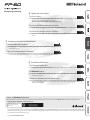 1
1
-
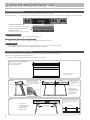 2
2
-
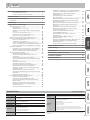 3
3
-
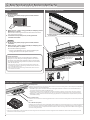 4
4
-
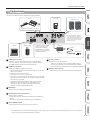 5
5
-
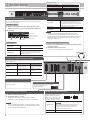 6
6
-
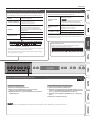 7
7
-
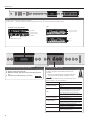 8
8
-
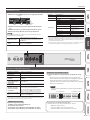 9
9
-
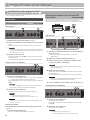 10
10
-
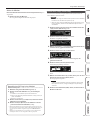 11
11
-
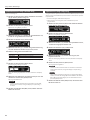 12
12
-
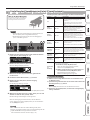 13
13
-
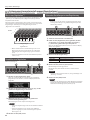 14
14
-
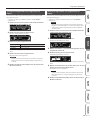 15
15
-
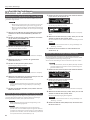 16
16
-
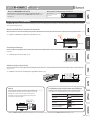 17
17
-
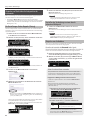 18
18
-
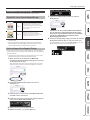 19
19
-
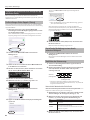 20
20
-
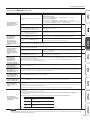 21
21
-
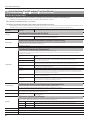 22
22
-
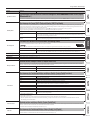 23
23
-
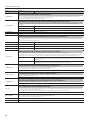 24
24
-
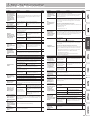 25
25
-
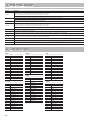 26
26
-
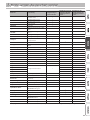 27
27
-
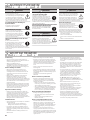 28
28
Roland FP-60 Bedienungsanleitung
- Kategorie
- Musikinstrumente
- Typ
- Bedienungsanleitung
Verwandte Artikel
-
Roland FP-30 Bedienungsanleitung
-
Roland FP-50 Bedienungsanleitung
-
Roland GO:PIANO Bedienungsanleitung
-
Roland FP-30X Bedienungsanleitung
-
Roland FP-80 Bedienungsanleitung
-
Roland FP-30X Bedienungsanleitung
-
Roland FP-7F Bedienungsanleitung
-
Roland HP603/HP603A Bedienungsanleitung
-
Roland HP603/HP603A Bedienungsanleitung
-
Roland LX-17 Bedienungsanleitung